3 indrukwekkende manieren om een muziekvideo te maken op pc en iPhone
Muziekvideo's zijn populair op sociale mediaplatforms en online streamingsites. Je kunt genieten van het luisteren en kijken naar je favoriete artiest, muzikant en band. Het is een van de beste vormen van entertainment. Je vraagt je misschien af hoe ze zo verbluffend muziek maken. Het antwoord op die vraag is dat je een professionele editor en een krachtige videobewerkingstool nodig hebt. Maar tegenwoordig hoef je niet zo goed te zijn in monteren om prachtige muziekvideo's te maken. Het enige dat u nodig hebt, is een videobewerkingstool die alle functies en functies biedt voor het maken van video's. Dit bericht bevat applicaties die u kunt proberen voor computers en iPhones. Gidsen en tutorials worden ook behandeld hoe je een muziekvideo maakt creatief. Laten we erin duiken!
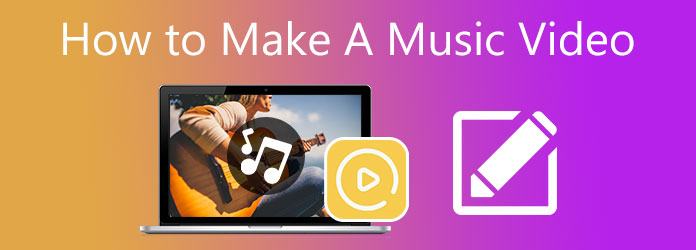
De beste optie om een muziekvideo te maken is door een computer te gebruiken en erop te werken. Desktops en laptops zijn de handigste apparaten voor videobewerking. Je hebt een groot scherm, uitstekende apps voor videobewerking, sneltoetsen voor snellere werktijd en een betere algehele ervaring. Over uitstekende apps voor videobewerking gesproken: één desktopprogramma trok onze aandacht: Videoconverter Ultieme. De belangrijkste functie van dit programma is het converteren van bestanden naar bestandsformaten. Maar het heeft een functie speciaal voor het maken van muziekvideo's, genaamd MV. Met behulp van deze functie kunt u zonder problemen video's maken. Je kunt tools en functies gebruiken om thema's, filters toe te passen, teksten, ondertitels en achtergrondmuziek toe te voegen, wat perfect is voor muziekvideo's en films. Bovendien kunt u dit programma op Windows- en Mac-computers gebruiken en is het gratis te downloaden.
Belangrijkste kenmerken:
Hier is een demogids over hoe u een muziekvideo kunt maken met het meest aanbevolen desktopprogramma.
Download Video Converter Ultimate op de officiële website, of klik gewoon op de Gratis download boven. Volg de instructies van de installatietool om deze correct te installeren. Eenmaal voltooid, start u de app en gebruikt u de MV functie om video's met muziek te maken.
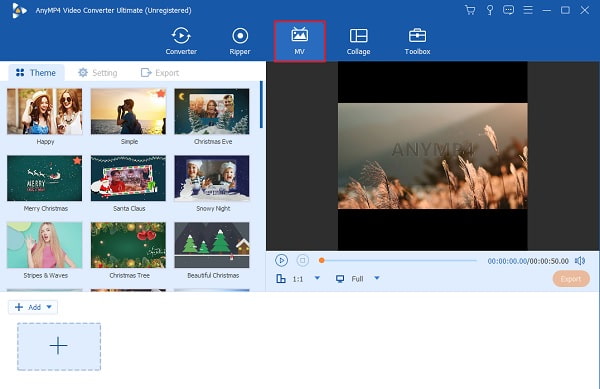
Op MV, je ziet de +Toevoegen knop voor het importeren van mediabestanden uit uw apparaatmappen. Klik op de genoemde knop om videoclips aan het desktopprogramma toe te voegen. U kunt ze opnieuw rangschikken op de tijdlijn en vervolgens klikken Bewerking om de video's te verbeteren. U kunt elke clip roteren, bijsnijden en filters en effecten toevoegen. Kraan OK om de aanpassingen toe te passen.
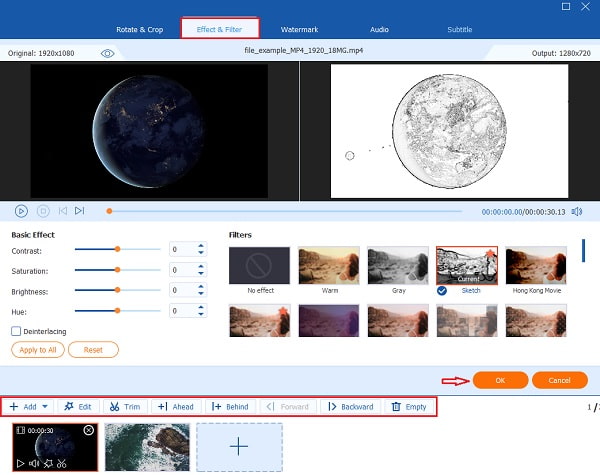
Kraan Instelling om nummers te importeren en deze als achtergrondmuziek te gebruiken. Om toe te voegen, tikt u op het vervolgkeuzemenu en klikt u op de Toevoegen en klik vervolgens op de audiotrack om deze te selecteren en in het programma op te nemen.
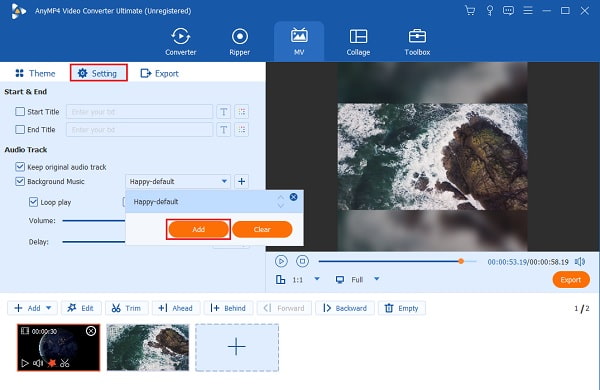
Ga naar om je muziekvideo af te maken Exporteren. Klik op het vervolgkeuzemenu aan de zijkant van Formaat om het gewenste uitvoerformaat te kiezen. MP4 is de beste keuze. Dit is tegenwoordig een van de populaire formaten. Als je klaar bent met bewerken, druk dan op Start exporteren. De muziekvideo wordt vervolgens automatisch op uw pc opgeslagen. Sluit het programma en begin met het bekijken van je nieuw gemaakte muziekvideo. U kunt deze software ook gebruiken maak een diavoorstelling met muziek.
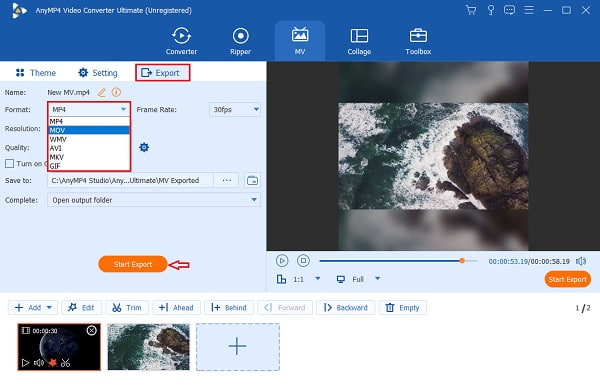
Clideo is een online applicatie waarmee je snel video's kunt bewerken. Met deze webtool kun je ervaring opdoen met het maken en maken van video's. Deze tool bevat basisbewerkingstools zoals bijsnijden, vergroten of verkleinen, roteren en samenvoegen van video's. Je kunt ook teksten en muziek toevoegen die bij je video passen, waardoor je video uniek wordt. Andere functies zijn onder meer Meme Maker, Video Cutter en Video Compressor.
Bovendien is het goede aan Clideo dat je het niet hoeft te downloaden om het te kunnen gebruiken. Maar dat is ook een nadeel omdat je altijd verbonden moet zijn met internet. Niettemin is Clideo veilig te gebruiken omdat het standaard beveiligingsfuncties biedt voor de privacy van informatie. Gebruik de onderstaande gids voor het maken van een video met muziek met Clideo.
Ga naar de officiële site van Clideo om een video te bewerken. Gebruik de Video maker functie en klik op de Kies documenten knop om video's te uploaden. Je kunt uploaden vanuit Google Drive, Dropbox en de bestandsmappen van je computer. Selecteer één video en wacht tot deze is geüpload.
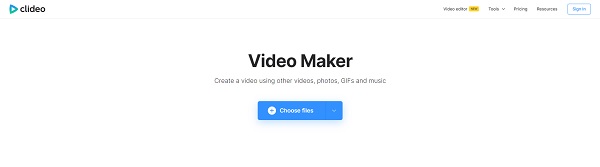
De gebruikersinterface van Clideo is eenvoudig. Er zijn opties om meer videobestanden toe te voegen, de beeldverhouding te wijzigen en achtergrondmuziek toe te voegen. Klik Audio toevoegen om nummers uit uw Google Drive, Dropbox en bestandsmappen te importeren.
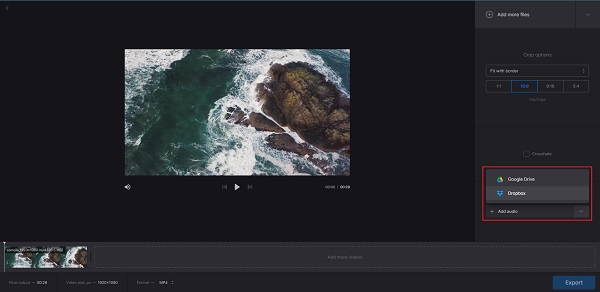
Klik na het uploaden van de muziek op Audio inkorten om de muziek die geschikt is voor de video in te korten. Je kunt zelf kiezen welk deel van de muziek je als achtergrondmuziek gebruikt. Druk op Volume knop om het audiotrack- en videogeluidsvolume aan te passen aan uw voorkeur.
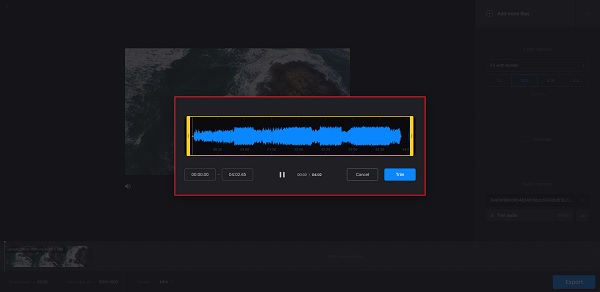
Om de video te finaliseren, kiest u een definitief uitvoerformaat zoals MP4, 3GP, AVI, enz. Klik daarna op de knop Exporteren knop om de video te exporteren. U kunt het vervolgens downloaden en op uw computer opslaan.
iMovie is een veelzijdig, exclusief Apple-programma speciaal voor het maken en bewerken van video's. Je kunt het downloaden en gebruiken op elk Apple-apparaat, zoals iPhone-, iPad- en Mac-computers. Dit is trouwens gratis. Het gebruik van iMovie is hetzelfde als andere videobewerkingsapps. Je krijgt tools voor het maken en bewerken van video's, zoals overgangseffecten, filters, ondertitels, teksten en het toevoegen van audiomuziek als achtergrond. Het is een bruikbaar hulpmiddel voor het maken van muziekvideo's. Je zult geen moeite hebben met het integreren van muziek, omdat het iTunes en Apple Music ondersteunt. Er zijn ook gratis soundtracks beschikbaar in de app. Hieronder vindt u een handleiding voor het maken van een muziekvideo op de iPhone met iMovie.
Download de video maker op uw iPhone in de Apple App Store. Open iMovie en kies de optie Film om te beginnen met het maken van een muziekvideo.
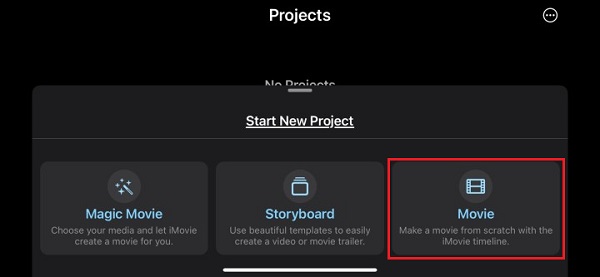
iMovie opent uw Foto's-bibliotheek, zodat u elke video kunt kiezen die u wilt bewerken. Tik op de video of video's en klik vervolgens op Film maken om naar de werkruimte van iMovie te gaan.
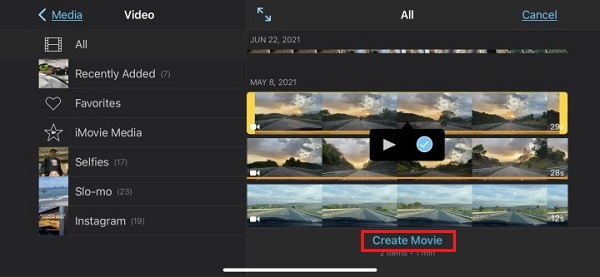
Klik op de Plus knop om de andere opties te bekijken die u kunt gebruiken, zoals het toevoegen van meer video's en foto's, het wijzigen van de achtergrond, het invoegen van voice-over en het toevoegen van audio. Kraan Audio liedjes toevoegen.
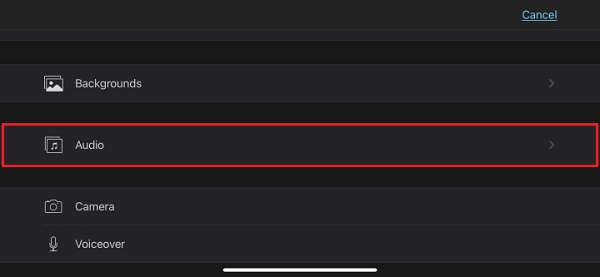
Op de Audio tabblad, zijn er drie opties waaruit u kunt kiezen: Soundtracks, Mijn muziek en Geluidseffecten. Als u geen muziek op uw iPhone heeft, kunt u de nummers erop gebruiken Soundtracks, die gratis te gebruiken zijn. Selecteer de muziek die je leuk vindt, die automatisch wordt opgenomen in de videotijdlijn.
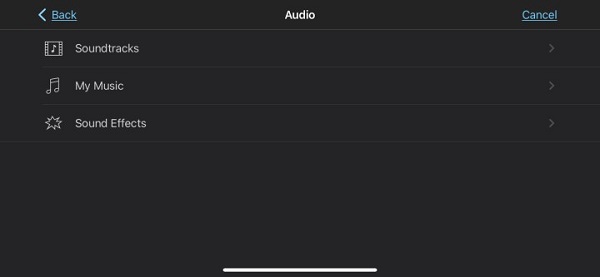
Speel de video af voordat u het programma afsluit om te zien of dit het gewenste resultaat is. Kraan Klaar om het muziekvideoproject op te slaan. Je kunt de video opslaan in je fotobibliotheek of delen op sociale mediaplatforms zoals Facebook, TikTok en Instagram.
Voegt de gratis versie van Clideo watermerken toe aan de video's die je maakt?
Helaas zijn er watermerken aanwezig in de video's die je maakt met de gratis versie van Clideo. U kunt het watermerk verwijderen als u gebruik maakt van de premiumversie die het biedt.
Wat is beter voor het maken van een muziekvideo: computer of smartphone?
Smartphones zijn geweldig vanwege hun draagbaarheid en de enorme hoeveelheid applicaties die je kunt downloaden, maar ze missen de kracht om applicaties lang genoeg te laten draaien in vergelijking met computers. Ze werken bovendien op batterijen, hebben een kleiner scherm en hebben minder functies. Kortom, computers zijn beter voor het maken van muziekvideo's.
Hoe lang moet een muziekvideo duren?
De aanbevolen duur voor een muziekvideo is ongeveer 2 minuten. Langere video's zijn prima, zolang deze maar aantrekkelijk zijn voor je kijkers.
Vond je het leuk om over te lezen hoe je een muziekvideo maakt met alleen u via uw computer of iPhone? Het is leuk om er een te doen, vooral met het juiste programma dat het bewerken eenvoudiger maakt. Videoconverter Ultieme is echt een van de beste programma's die je kunt gebruiken om thuis muziekvideo's te maken. Ongeacht of het de gratis versie is of niet, je kunt nog steeds geweldige resultaten behalen door het te gebruiken. Maak nu uw eigen muziekvideo en plaats deze op uw sociale media-accounts. We hopen snel de video's te zien die je maakt.
Meer lezen
Top 4 videomaker-apps voor Android/iOS die u moet proberen [2024]
Probeer deze geweldige gratis videomaker-apps die u op uw mobiele telefoon kunt downloaden. Met de apps in dit bericht kun je probleemloos creatieve video's maken.
3 beste manieren om eenvoudig een video met afbeeldingen te maken
Zorg dat u goed geïnformeerd bent over hoe u een video van foto's kunt maken met de beste tools voor pc. Je zult het nooit moeilijk hebben als je video's met foto's moet maken.
Uitstekende manieren om een video te maken op alle platforms
Beheers de methoden voor het maken van een video met uw computer, webbrowser en iPhone. Lees het hele bericht voor meer informatie over deze eenvoudig te volgen manieren.
Ultieme gids voor het maken van trending video's voor TikTok op pc
Leer hoe je een video voor TikTok maakt die zeker trending zal worden op je sociale media. Door dit bericht te lezen, word je een succesvolle maker van inhoud.